BIOS (Basic Input/Output System) – это программное обеспечение на компьютере, которое отвечает за начальную загрузку операционной системы и управляет аппаратными компонентами. В последнее время многие производители, включая Asus, перешли на использование расширенного режима BIOS – UEFI. UEFI BIOS имеет ряд преимуществ перед традиционным BIOS, таких как поддержка больших жестких дисков и возможность использования современных операционных систем.
В этой статье мы рассмотрим, как переключить ноутбук Asus с традиционного режима BIOS на режим UEFI BIOS. Это может потребоваться, например, при установке новой операционной системы или обновлении текущего BIOS. Следуйте нашим инструкциям и узнайте, как изменить режим BIOS на вашем ноутбуке Asus.
Переключение ноутбука Asus

Для переключения ноутбука Asus на режим UEFI BIOS выполните следующие шаги:
1. Перезагрузите ноутбук и зайдите в BIOS, нажав нужную клавишу (обычно это Delete или F2) при старте системы.
2. Найдите в меню BIOS раздел, отвечающий за режим загрузки (boot mode).
3. Выберите режим UEFI BIOS и сохраните изменения, нажав на клавишу F10 или следуя указаниям на экране.
Замечание: Переключение на режим UEFI BIOS может повлиять на загрузку операционной системы, поэтому убедитесь, что у вас есть соответствующие драйвера и настройки.
Переключение ноутбука Asus на режим UEFI BIOS:
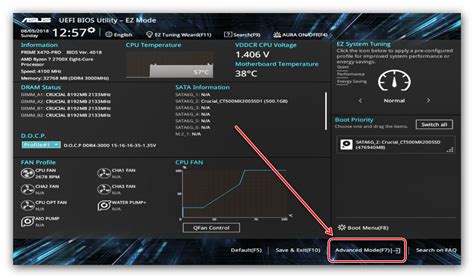
Чтобы переключить ноутбук Asus на режим UEFI BIOS, следуйте простым инструкциям:
- Перезагрузите ноутбук и зайдите в BIOS, нажимая клавишу DELETE или F2 при запуске.
- Найдите раздел Boot и выберите UEFI в качестве режима загрузки.
- Убедитесь, что Secure Boot включен для безопасного загрузочного процесса.
- Сохраните изменения, выйдите из BIOS и перезагрузите ноутбук.
Теперь ваш ноутбук Asus настроен на работу в режиме UEFI BIOS для более современного и безопасного загрузочного процесса.
Подготовка к изменениям

Прежде чем переключить ноутбук Asus на режим UEFI BIOS, убедитесь, что у вас есть все необходимые данные в резерве. Важно сохранить важные файлы и информацию на внешний носитель или в облако, чтобы избежать их потери.
Также убедитесь, что у вас есть доступ к интернету и необходимые инструкции или руководства по процедуре изменения режима BIOS. Постарайтесь выполнить этот процесс внимательно и осторожно, чтобы избежать нежелательных ошибок или повреждений системы.
Шаги по установке режима:

- Запустите ноутбук и перейдите в BIOS, нажав сочетание клавиш, указанных в инструкции к устройству.
- В разделе «Boot» выберите «UEFI» в качестве режима загрузки.
- Установите загрузочное устройство в первый приоритет загрузки, если это необходимо.
- Сохраните изменения и перезапустите ноутбук.
- Проверьте загрузку в режиме UEFI BIOS, убедившись, что все работает корректно.
Вопрос-ответ

Как изменить режим BIOS на UEFI на ноутбуке Asus?
Для того чтобы изменить режим BIOS на UEFI на ноутбуке Asus, вам нужно зайти в настройки BIOS. Перезагрузите ноутбук и при запуске нажмите клавишу, которая открывает меню выбора загрузки (чаще всего это клавиша Del или F2). В меню BIOS найдите пункт «Boot Mode» или «Boot Configuration», выберите режим UEFI и сохраните изменения.
Почему важно переключить ноутбук Asus на режим UEFI BIOS?
Переключение ноутбука Asus на режим UEFI BIOS важно, так как этот режим обеспечивает более быструю и эффективную загрузку операционной системы. UEFI BIOS также поддерживает новые функции и технологии, улучшает безопасность и облегчает управление различными параметрами ноутбука. Поэтому для оптимальной работы и совместимости современных программ и устройств рекомендуется использовать режим UEFI BIOS.



